1. Configurar la Config. Wi-Fi
Pulse el botón [MENU] para abrir el menú, cambie de pestaña y seleccione [Config. Wi-Fi].
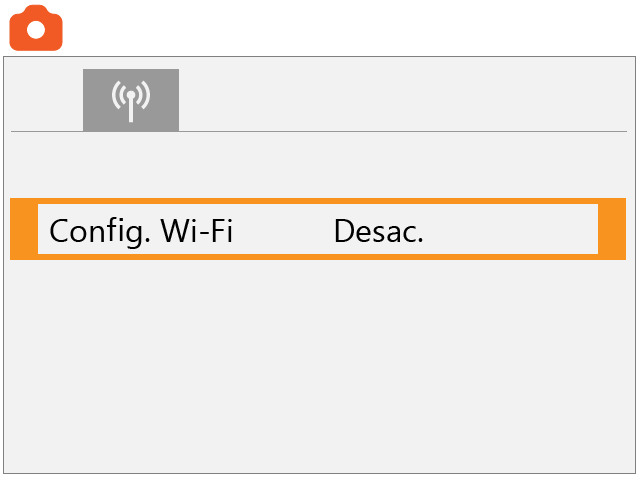
Seleccione [Activ.].
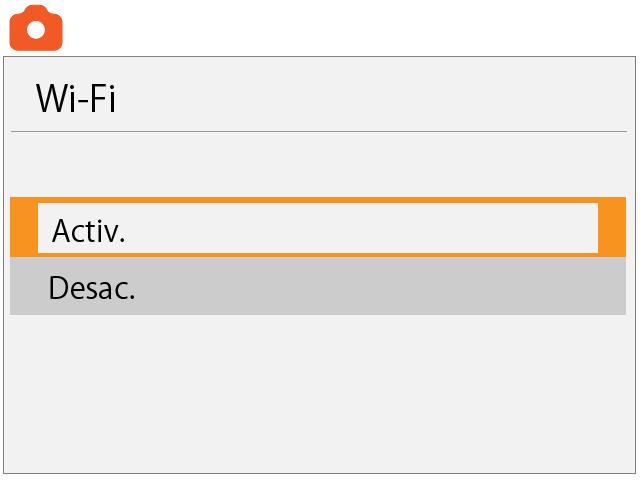
2. Visualización del código QR
Seleccione [Conexión Wi-Fi/Bluetooth].
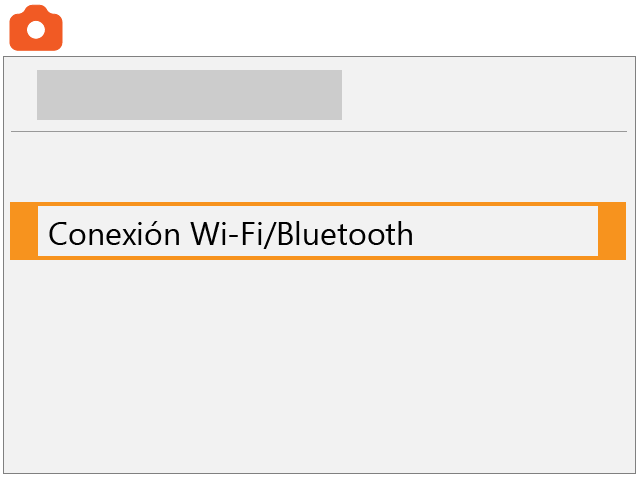
Seleccionar el icono
 . Si no aparece el botón
. Si no aparece el botón
 , usar el botón
, usar el botón
 para cambiar de pantalla.
para cambiar de pantalla.
 para cambiar de pantalla.
para cambiar de pantalla.
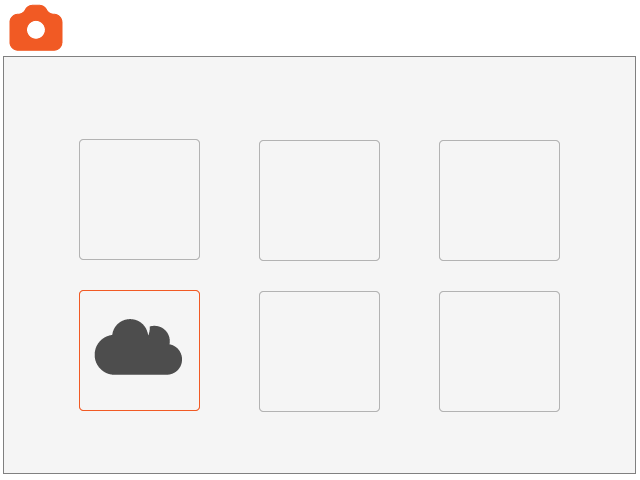
Seleccionar [Conectar].
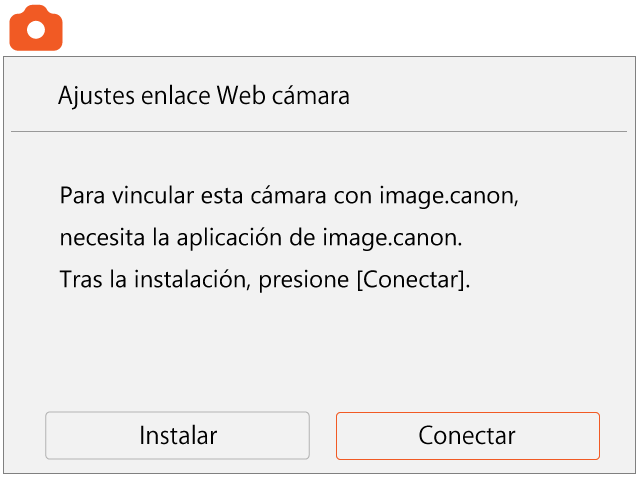
Seleccionar [OK].
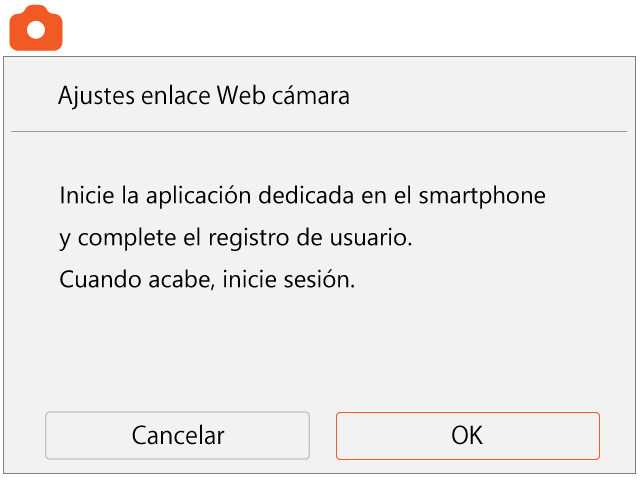
Aparece un código QR de conexión.
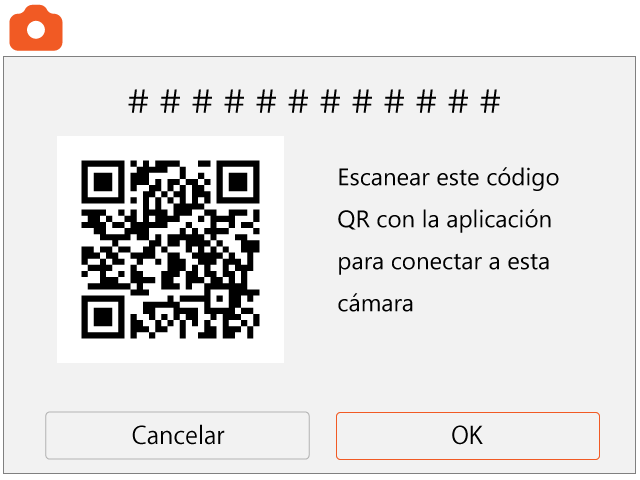
3. Lectura del código QR
Tocar [Lea el código QR] en la parte inferior de la pantalla de la guía de conexión, en la aplicación image.canon. Si está utilizando un navegador, haga clic en [Entrada de teclado] en la parte inferior de la pantalla.
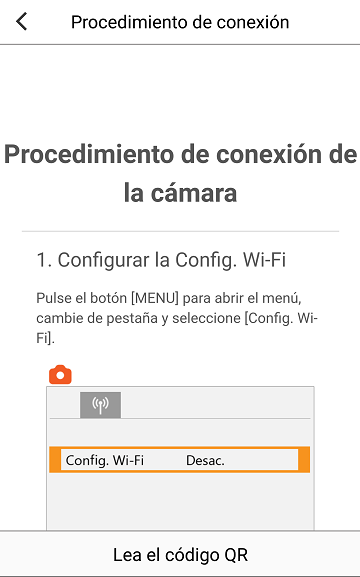
La aplicación cambia al modo de lectura de códigos QR. Lea el código QR en la pantalla de la cámara. Si está utilizando un navegador, ingrese los números que se muestran en la pantalla de la cámara y haga clic en el botón [Enviar].
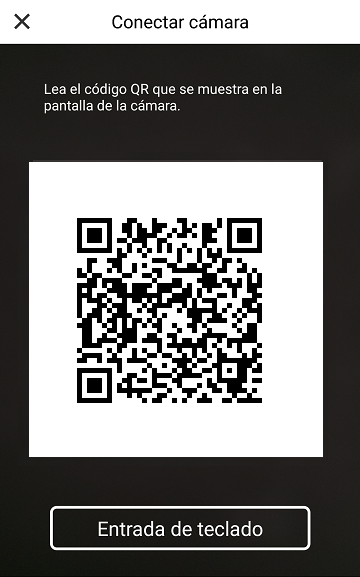
La pantalla de la aplicación cambia a continuación.

Deje la pantalla de la aplicación como está y proceda con la siguiente operación.
4. Conectarse a un punto de acceso Wi-Fi
Haga clic en [OK] en la pantalla de la cámara.
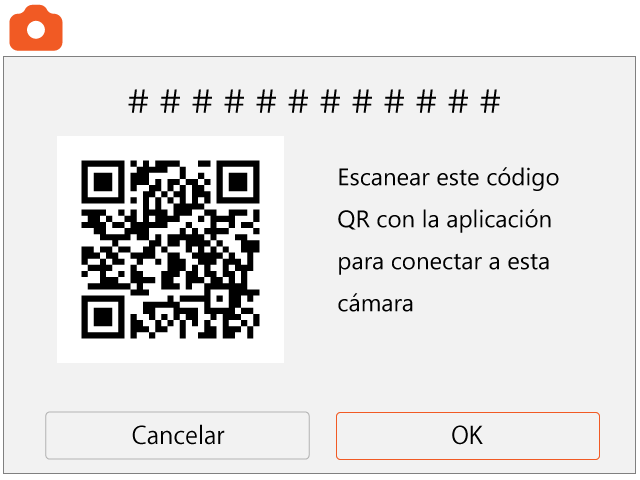
Seleccione un punto de acceso.
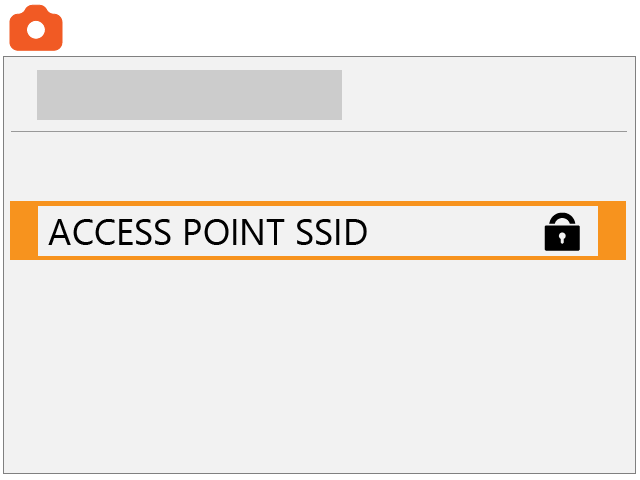
Introduzca la contraseña para el punto de acceso.
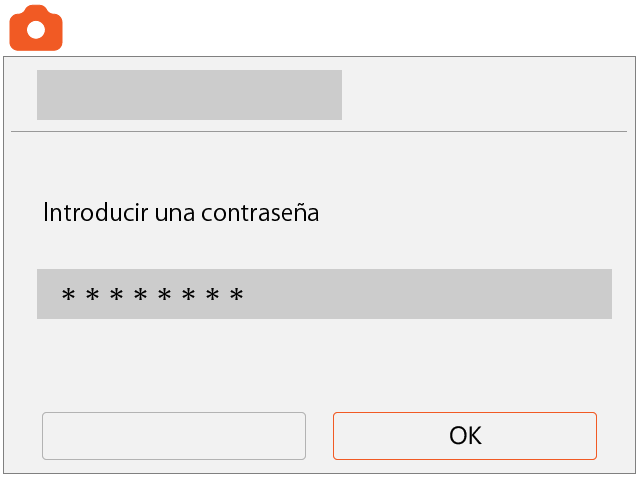
Seleccione [Auto].
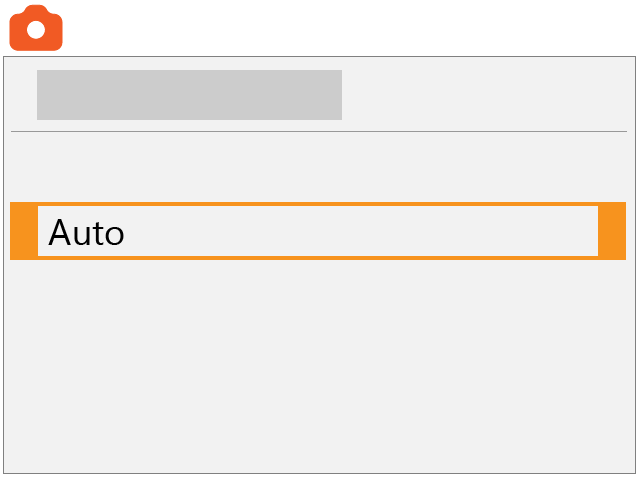
5. Compruebe la información de la conexión
El número de serie de la cámara aparece en la pantalla.
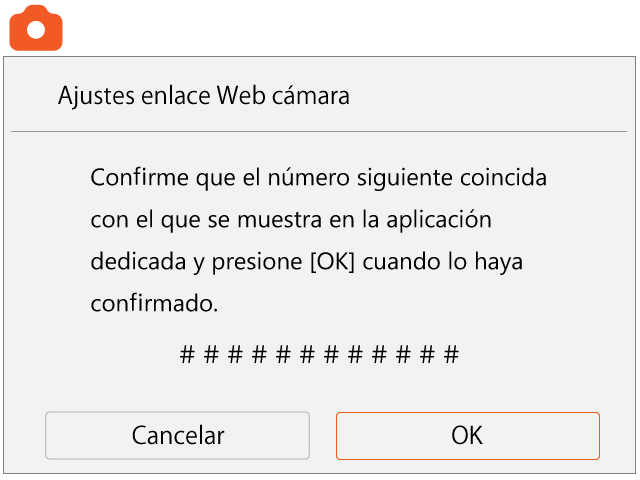
La pantalla de la aplicación cambia. Verifique que la información que aparece en la pantalla coincide con el nombre del producto y con el número de serie de la cámara que está conectada.
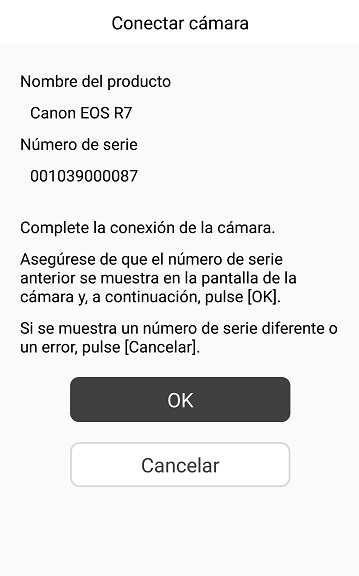
Si la información coincide, seleccione [OK] en la pantalla de la cámara.
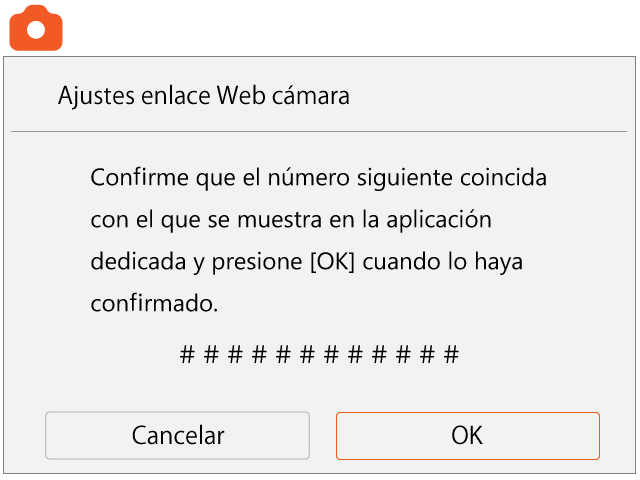
El icono se cambia a
 .
.
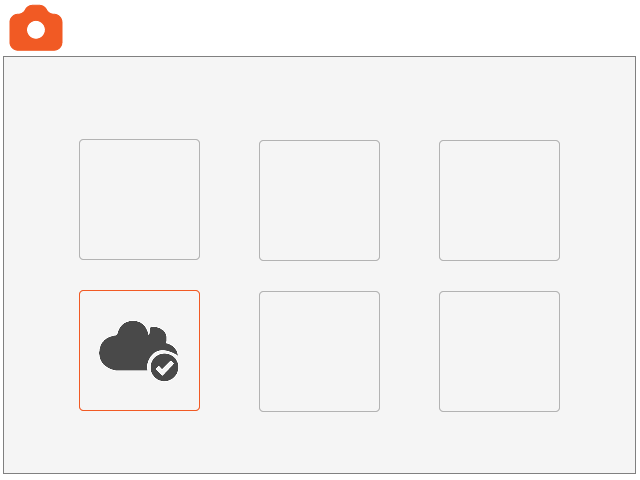
10. Configurar el autoenvío
Seleccione
 .
.
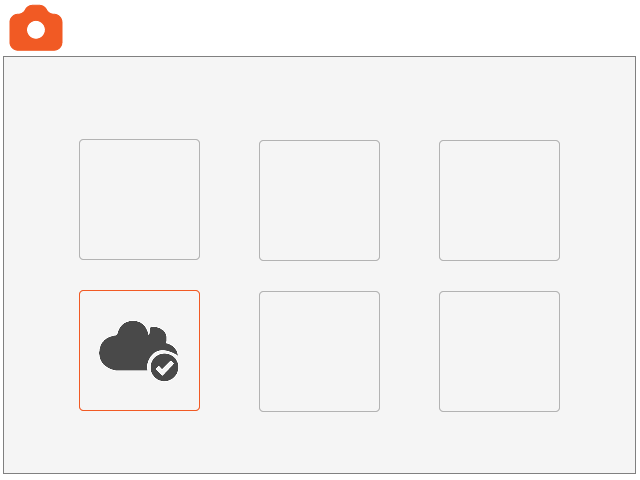
Establezca [Autoenviar] en [Activ.].
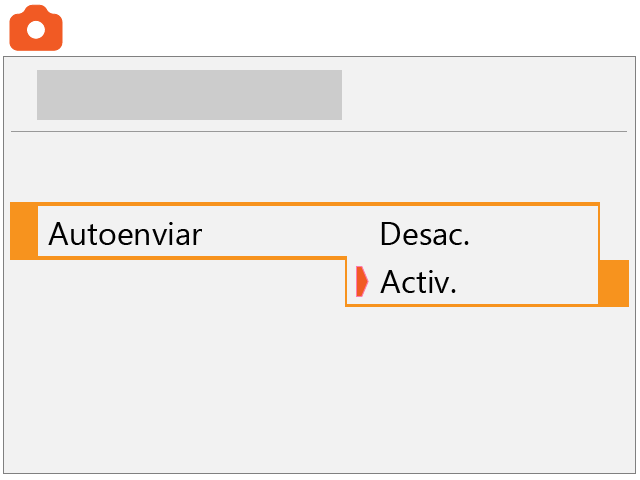
11. Seleccione [Tipo para enviar].
Establezca [Sólo fotos] o [Fotos+Vídeo].
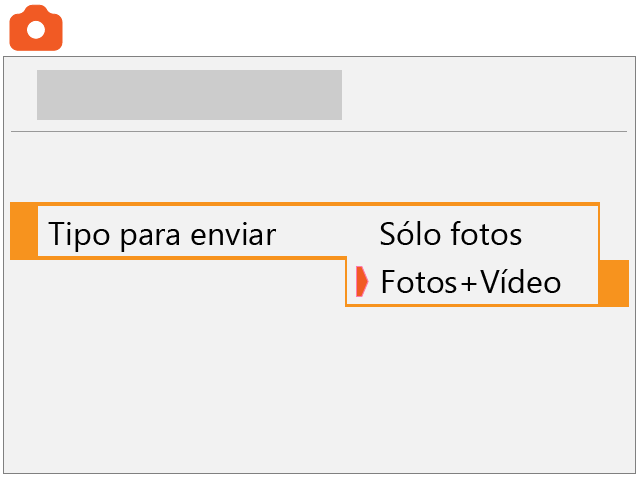
12. Reinicie la cámara.
Las imágenes se enviarán automáticamente.